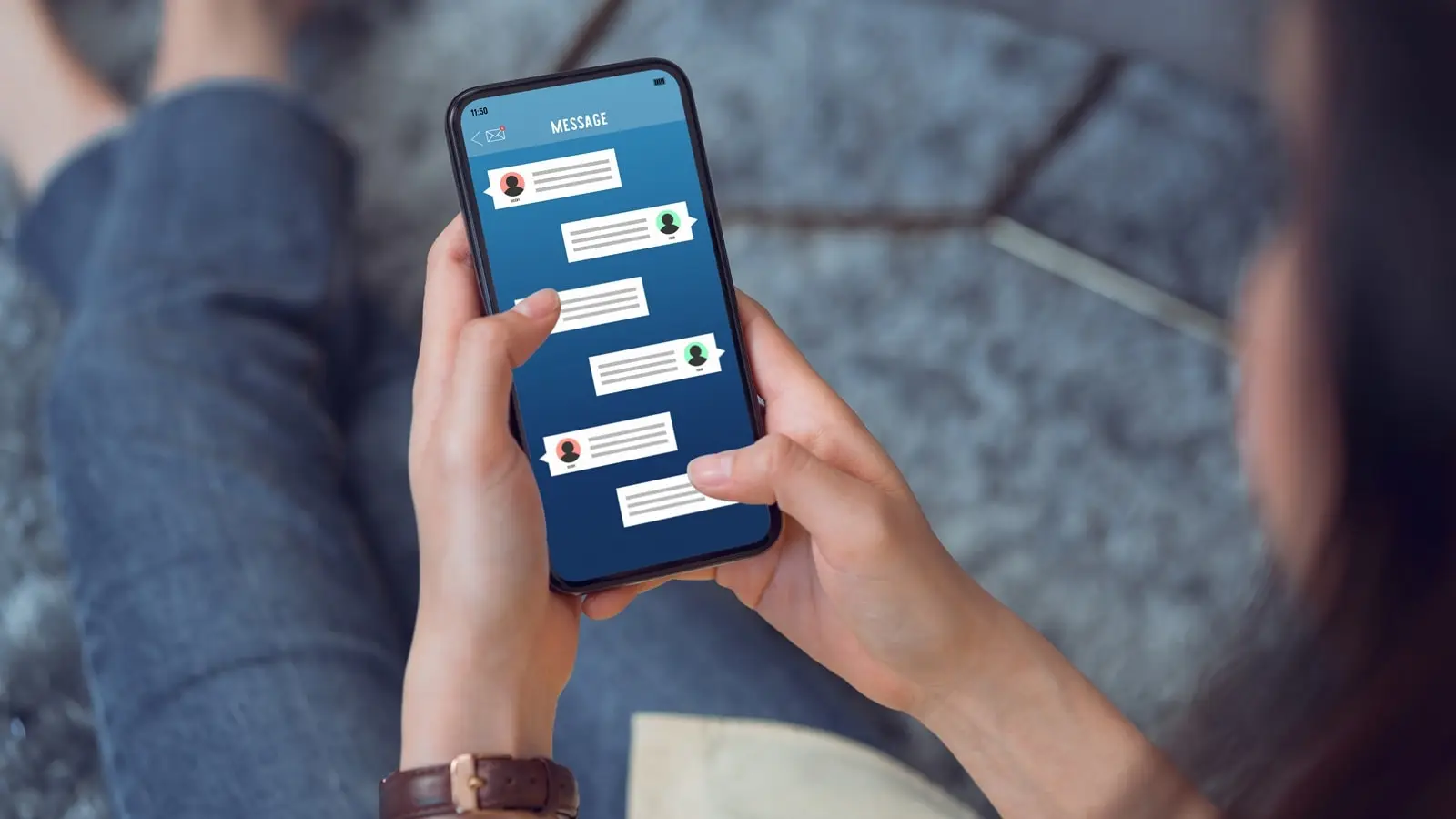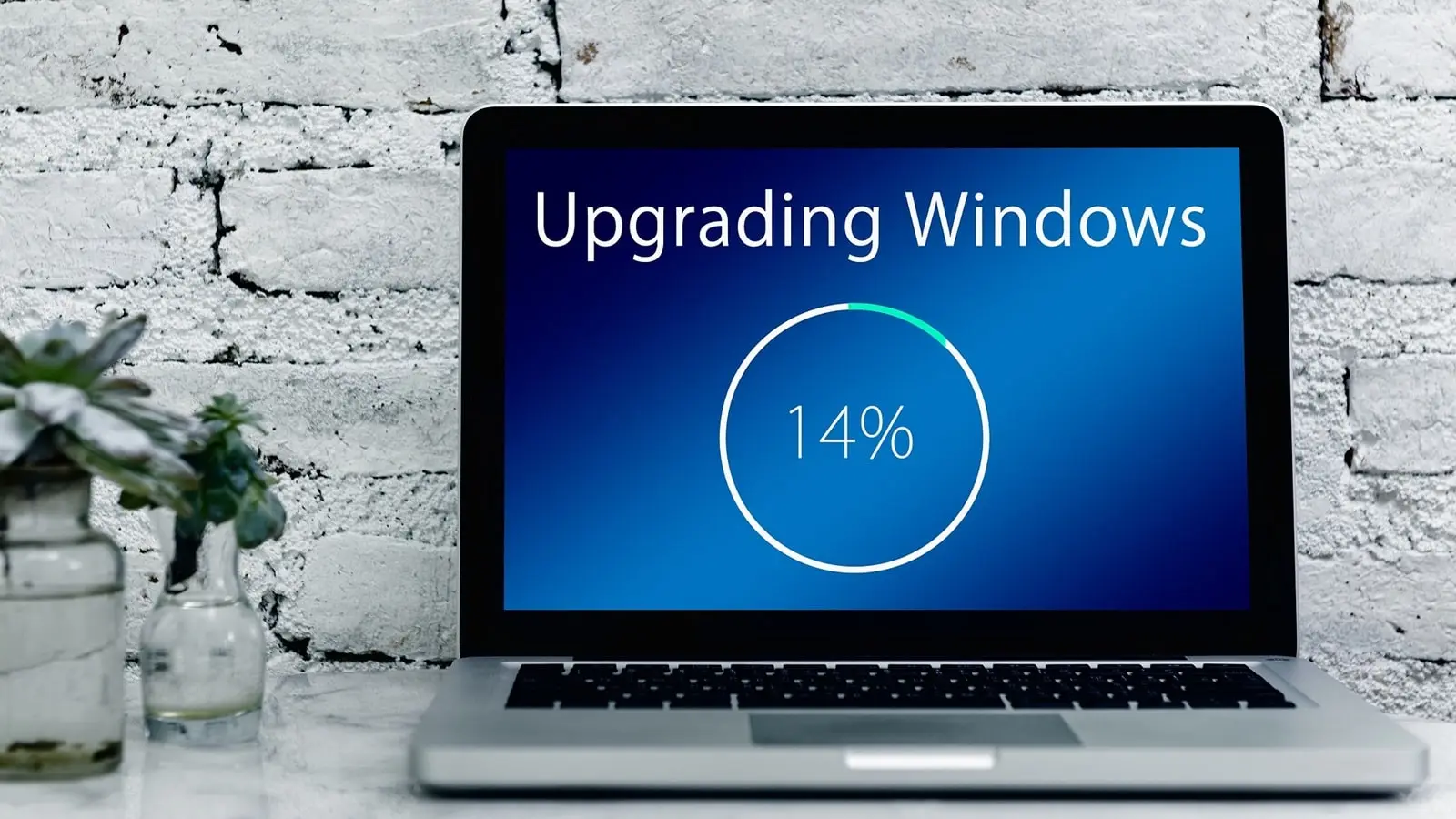Inhaltsverzeichnis
- Spracheingabe für die Geräte-Einrichtung aktivieren
- Spracheingabe auf Android-Geräten aktivieren
- Spracheingabe auf iOS-Geräten aktivieren
- Geräte hinzufügen mit "Ok Google, mein Gerät einrichten"
- Ok Google, mein Gerät einrichten: Android TV
- Ok Google, mein Gerät einrichten: Magenta TV
- Ok Google, mein Gerät einrichten: Vodafone
- Ok Google, mein Gerät einrichten: waipu TV
- Häufige Probleme & Lösungen
- FAQ
Spracheingabe für die Geräte-Einrichtung aktivieren
Um den Sprachbefehl "Ok Google, mein Gerät einrichten" nutzen zu können, muss die Spracheingabe auf deinem Smartphone aktiviert sein. Sie ist der Schlüssel, um dein Gerät bequem per Sprachbefehl zu steuern und Aufgaben freihändig auszuführen. Diese Funktion lässt sich sowohl auf Android- als auch auf iOS-Geräten über die Google-App einrichten. Keine Sorge, die Schritte sind einfach und dauern nur wenige Minuten.
Hier erfährst du, wie du die Spracheingabe auf deinem Gerät aktivierst, damit "Ok Google" einwandfrei funktioniert.
So aktivierst du die Spracheingabe auf Android
Android-Geräte bieten eine nahtlose Integration mit der Google-App, sodass die Aktivierung der Spracheingabe besonders leicht ist. Mit den folgenden Schritten kannst du "Hey Google" in wenigen Augenblicken nutzen:
- Öffne die Google-App und tippe auf dein Profilbild oder deine Initialen oben rechts.
- Gehe zu den Einstellungen und wähle den Punkt Sprachsuche.
- Aktiviere Hey Google im Menü Voice Match.
- Folge den angezeigten Anweisungen, um die Sprachsteuerung zu aktivieren und deine Stimme zu trainieren.
Sobald die Einrichtung abgeschlossen ist, reagiert dein Gerät auf "Hey Google" und führt Sprachbefehle aus - egal, ob es um die Wettervorhersage, Navigation oder die Einrichtung eines neuen Geräts geht. Teste die Funktion am besten direkt nach der Aktivierung!
So aktivierst du die Spracheingabe auf iOS-Geräten
Auch auf iOS-Geräten kannst du die Google-App nutzen, um die Spracheingabe zu aktivieren. So funktioniert es:
- Lade die Google-App aus dem App Store herunter und öffne sie.
- Tippe oben rechts auf dein Profilbild und gehe zu den Einstellungen.
- Wähle Sprache und aktiviere die Sprachsuche.
- Folge den Anweisungen zur Aktivierung und trainiere deine Stimme für die Sprachsteuerung.
Nach der Aktivierung kannst du "Ok Google" verwenden, um Sprachbefehle zu geben: Vom Senden einer Nachricht bis hin zur Einrichtung deines Geräts. Beachte jedoch, dass einige Funktionen, wie die direkte Geräteverwaltung, auf iOS möglicherweise eingeschränkter sind als auf Android.
Der nächste Schritt: Geräte in deinem Smart Home einrichten
Nun, da die Spracheingabe aktiviert ist, kannst du direkt mit der Einrichtung deiner Geräte beginnen. Mit dem Sprachbefehl "Ok Google, mein Gerät einrichten" lässt sich dein Smart Home mühelos erweitern. Der Google Assistant führt dich Schritt für Schritt durch den Prozess, sodass du in kürzester Zeit loslegen kannst.
Geräte hinzufügen mit "Ok Google, mein Gerät einrichten"
Hast du die Spracheingabe erfolgreich aktiviert, kannst du mit der Einrichtung neuer Geräte loslegen. Mit dem Sprachbefehl "Ok Google, mein Gerät einrichten" fügt der Google Assistant neue Smart-Home-Geräte mühelos hinzu. So funktioniert es:
- Öffne die Google-App auf deinem Smartphone und sage "Hey Google" oder tippe auf das Mikrofon-Symbol.
- Sprich den Befehl: "Ok Google, mein Gerät einrichten".
- Der Google Assistant führt dich Schritt für Schritt durch die Einrichtung. Stelle sicher, dass das Gerät kompatibel mit dem Google Assistant ist.
- Nach Abschluss der Einrichtung kannst du das Gerät direkt über den Google Assistant steuern.
Ob Lampen, Lautsprecher, Thermostate, Steckdosen, Kameras oder sogar Kaffeemaschinen - mit diesen einfachen Schritten integrierst du neue Geräte in dein Smart Home und steuerst sie bequem per Sprachbefehl.
Ok Google, mein Gerät einrichten: Android TV
Der Sprachbefehl "Ok Google, mein Gerät einrichten" ist eine der einfachsten Möglichkeiten, deinen Android TV in dein Smart Home zu integrieren. Mit nur wenigen Schritten kannst du deinen TV konfigurieren und ihn anschließend bequem per Sprachbefehl steuern. Hier erfährst du, wie das geht:
Google-Konto verknüpfen
Stelle sicher, dass dein Android TV mit demselben Google-Konto verknüpft ist wie dein Smartphone. Nur so kann der Google Assistant beide Geräte verbinden, und du kannst nahtlos auf Inhalte und Einstellungen zugreifen.
WLAN-Netzwerk prüfen
Dein TV und dein Smartphone müssen im gleichen WLAN-Netzwerk verbunden sein. Dies ist erforderlich, damit die Einrichtung über den Google Assistant reibungslos funktioniert.
Sprachbefehl geben
Verwende den Befehl "Ok Google, mein Gerät einrichten", während dein TV eingeschaltet ist. Der Google Assistant startet den Einrichtungsprozess automatisch und führt dich durch die einzelnen Schritte.
Installation abschließen
Bestätige dein Google-Konto auf dem TV und passe bei Bedarf zusätzliche Einstellungen an. Sobald die Einrichtung abgeschlossen ist, ist dein TV bereit für Sprachbefehle.
Beispiele für Sprachbefehle
Nach der Einrichtung kannst du deinen Android TV einfach mit folgenden Befehlen steuern:
- "Ok Google, Android TV einschalten."
- "Ok Google, starte Netflix auf meinem TV."
- "Ok Google, Lautstärke erhöhen."
- "Ok Google, was läuft auf YouTube?"
Mit der Sprachsteuerung wird die Bedienung deines Android TVs einfacher und komfortabler und das ganz ohne Fernbedienung.
Ok Google, mein Gerät einrichten: Magenta TV
Magenta TV lässt sich ebenfalls nahtlos in dein Smart Home integrieren und bequem über den Google Assistant steuern. Die Einrichtung ist unkompliziert und sorgt dafür, dass du deine Set-Top-Box komplett per Sprachbefehl bedienen kannst. So funktioniert es:
WLAN-Verbindung prüfen
Stelle sicher, dass sowohl Magenta TV als auch dein Smartphone mit demselben WLAN-Netzwerk verbunden sind. Nur so kann der Google Assistant eine stabile Verbindung herstellen.
Sprachbefehl geben
Verwende den Befehl "Ok Google, mein Gerät einrichten", um die Magenta TV-Box hinzuzufügen. Der Google Assistant startet die Einrichtung automatisch.
Einrichtung abschließen
Folge den Anweisungen des Google Assistant, melde dich mit deinem Google-Konto an und bestätige die Kompatibilität des Geräts. Sobald die Einrichtung abgeschlossen ist, kannst du Magenta TV per Sprachbefehl steuern.
Beispiele für Sprachbefehle
Nach der Einrichtung kannst du mit Magenta TV interagieren, ohne zur Fernbedienung greifen zu müssen. Probier doch einmal folgende Befehle aus:
- "Ok Google, Magenta TV einschalten."
- "Ok Google, schalte auf Kanal 7."
- "Ok Google, finde die neuesten Serien auf Magenta TV."
- "Ok Google, erhöhe die Lautstärke."
Die Integration von Magenta TV in dein Smart Home macht die Steuerung deines Fernsehers einfacher und intuitiver. Besonders praktisch ist die Sprachsteuerung, wenn du mal keine Fernbedienung griffbereit hast oder du gerade nebenbei dein Lieblingsessen zubereitet oder dir ein kühles Getränk für den TV-Abend holst.
Ok Google, mein Gerät einrichten mit Vodafone TV verbinden
Auch Vodafone TV lässt sich mit dem Google Assistant verbinden und per Sprachbefehl steuern. Mit wenigen Schritten kannst du dein Fernsehgerät nahtlos in dein Smart Home integrieren. Hier erfährst du, wie die Einrichtung funktioniert:
Vorbereitung
Stelle sicher, dass sowohl dein Smartphone als auch dein Vodafone TV mit demselben WLAN-Netzwerk verbunden sind. Dies ist entscheidend, um eine stabile Verbindung herzustellen und den Google Assistant die Geräte erkennen zu lassen.
Sprachbefehl geben
Öffne die Google-App auf deinem Smartphone und sage: "Ok Google, mein Gerät einrichten." Der Google Assistant startet den Einrichtungsprozess automatisch.
Kontodaten eingeben
Gib die Zugangsdaten für dein Google-Konto ein und stelle sicher, dass dein Vodafone TV korrekt mit deinem Google Assistant verknüpft wird. Achte darauf, die Kontodaten sorgfältig einzugeben, um die Verbindung erfolgreich abzuschließen.
Einrichtung abschließen
Der Google Assistant leitet dich durch die verbleibenden Schritte, bis die Einrichtung abgeschlossen ist. Sobald alles eingerichtet ist, kannst du deinen Fernseher bequem per Sprachbefehl steuern.
Beispiele für Sprachbefehle
Nach der erfolgreichen Einrichtung stehen dir zahlreiche praktische Sprachbefehle zur Verfügung, die dein Fernseherlebnis bereichern. Hier einige Beispiele:
- "Ok Google, Vodafone TV starten."
- "Ok Google, wechsle auf Kanal 5."
- "Ok Google, zeige mir die neuesten Filme auf Vodafone TV."
- "Ok Google, Lautstärke erhöhen."
Mit der Integration von Vodafone TV und Google Assistant wird dein Fernseherlebnis nicht nur flexibler, sondern auch intuitiver. Ob du Kanäle wechseln, die Lautstärke anpassen oder neue Inhalte entdecken möchtest – alles geht jetzt einfacher und schneller per Sprachbefehl.
Ok Google, mein Gerät für waipu TV einrichten
Mit waipu TV und dem Google Assistant steuerst du dein Entertainment-Erlebnis ganz bequem per Sprachbefehl. Die Einrichtung ist einfach und ermöglicht dir eine nahtlose Integration in dein Smart Home. Hier zeigen wir dir, wie du waipu TV einrichtest:
Sprachbefehl geben
Sage "Ok Google, mein Gerät einrichten", um waipu TV in dein Google-Ökosystem aufzunehmen. Achte darauf, dass dein waipu TV mit demselben WLAN-Netzwerk und Google-Konto wie dein Smartphone verbunden ist.
Einrichtungsprozess folgen
Der Google Assistant führt dich durch die Einrichtung und sorgt dafür, dass die Verbindung reibungslos funktioniert. Du wirst aufgefordert, dein Google-Konto zu bestätigen und waipu TV mit diesem zu verknüpfen.
Einrichtung abschließen
Nach Abschluss der Einrichtung kannst du waipu TV bequem mit Sprachbefehlen steuern. Von der Suche nach Inhalten bis zum Wechseln der Kanäle – alles funktioniert jetzt per Sprache.
Beispiele für Sprachbefehle
Nach der erfolgreichen Einrichtung kannst du waipu TV mit folgenden Sprachbefehlen steuern:
- "Ok Google, Waipu TV einschalten."
- "Ok Google, auf Waipu TV zum nächsten Kanal wechseln."
- "Ok Google, finde spannende Serien auf Waipu TV."
- "Ok Google, Fernseher ausschalten."
Die Integration von waipu TV in dein Smart Home ist besonders praktisch, wenn du zwischen verschiedenen Streaming-Diensten wechseln möchtest. Mit einem einfachen Sprachbefehl kannst du dein Entertainment-System steuern, Kanäle wechseln, Inhalte suchen und deine Lieblingsserien abspielen – ganz ohne Fernbedienung.
Google mein Gerät einrichten will einfach nicht funktionieren? Häufige Probleme & Lösungen
Manchmal funktioniert die Einrichtung nicht wie geplant. Hier sind einige häufige Probleme und deren Lösungen:
| Problem | Lösung |
|---|---|
| Sprachbefehl wird nicht erkannt | Überprüfe, ob die neueste Version der Google-App installiert ist und die Internetverbindung stabil ist. |
| Gerät wird nicht hinzugefügt | Vergewissere dich, dass das Gerät mit dem Google Assistant kompatibel ist. |
| Keine Reaktion auf Befehle | Starte das Gerät und den Google Assistant neu und versuche es erneut. |
| Gerät ist offline | Stelle sicher, dass das Gerät mit dem WLAN verbunden ist und keine Störungen im Netzwerk vorliegen. |
| Google-Konto wird nicht erkannt | Logge dich aus deinem Google-Konto aus und wieder ein. Überprüfe, ob du dasselbe Konto auf allen Geräten verwendest. |
| Verbindung bricht während der Einrichtung ab | Verwende ein anderes WLAN-Netzwerk oder platziere das Gerät näher am Router, um Signalprobleme zu vermeiden. |
| Google Assistant reagiert auf das falsche Gerät | Konfiguriere die Google-Home-App so, dass die Priorität auf das gewünschte Gerät gesetzt wird. |
| Falscher Standort oder Zeitzone | Überprüfe die Standort- und Zeitzoneneinstellungen in der Google-Home-App und passe sie an. |
Tipps zur Optimierung der Einrichtung
Die Einrichtung von Smart-Home-Geräten kann manchmal knifflig sein. Hier sind ein paar Tipps, die dir helfen können:
- Überprüfe, ob das Gerät in der Google-Home-App auf dem neuesten Stand ist. Geräte mit älterer Firmware können Probleme bei der Einrichtung haben.
- Versuche, das Gerät näher an den WLAN-Router zu bringen, falls es Verbindungsprobleme gibt.
- Entferne zuvor eingerichtete Geräte aus deinem Konto und füge sie erneut hinzu, wenn sie nicht richtig funktionieren.
- Nutze den Sprachbefehl regelmäßig, um sicherzustellen, dass dein Assistant optimal funktioniert und auf deine Stimme trainiert ist.
„OK Google, mein Gerät einrichten“: FAQ
Die häufigsten Fragen und Tipps für eine schnelle Lösung:
Kein WLAN verfügbar?
- Alternative: Nutze die manuelle Einrichtung in der Google-Home-App
- Hotspot-Tipp: Mobile Daten als Brückenlösung (nur bei unterstützten Geräten)
- Wichtig: Sprachbefehle benötigen später stabiles WLAN
Ältere Geräte einrichten
- Kompatibilität prüfen: Herstellerangaben oder Google-Liste
- Workaround: Erst manuell einrichten, dann Sprachsteuerung hinzufügen
- Typische Hürde: Fehlende Google-Assistant-Integration bei Modellen vor 2018
Gerät reagiert nicht
- 1. Neustart: Gerät + Google-Assistant-App
- 2. WLAN-Check: Gleiches Netzwerk wie Smartphone?
- 3. Firmware-Update: Im Geräte-Menü prüfen
Gerät nicht im Assistant sichtbar?
- Kontoverknüpfung prüfen: Google-Home-App > Einstellungen
- Cache leeren: Google-App-Daten zurücksetzen
- Pro-Tipp: Gerät neu benennen (z.B. "Wohnzimmer-Lampe")
Android TV reagiert nicht auf Sprachbefehle?
- Versteckte Einstellung: „Hey Google“-Erkennung muss im TV-Menü extra aktiviert werden (Einstellungen > Geräteverknüpfung)
- Stummschaltung: Prüfe, ob das TV-Mikrofon physisch deaktiviert ist
- Pro-Tipp: „OK Google, Android TV starte Netflix“ funktioniert nur mit aktiviertem CEC-HDMI
Sprachsteuerung auf iPhone funktioniert nur eingeschränkt?
- Hintergrundaktivität: In iOS-Einstellungen > Google-App „Hintergrundaktualisierung“ erlauben
- Siri-Konflikt: Bei gleichzeitiger Siri-Nutzung „Hey Google“-Sensitivität erhöhen (Google-App > Einstellungen > Voice Match)
- Geheimtipp: „OK Google“-Befehl funktioniert auch bei gesperrtem Bildschirm, wenn iPhone am Ladegerät hängt
Welche versteckten Sprachbefehle gibt es?
- Gerätegruppen: „OK Google, schalte alle [Gruppenname]-Geräte aus“ (Gruppen erstellen in Google Home)
- Routinen: „OK Google, Gute Nacht“ kann gleichzeitig Lampen dimmen + Android TV ausschalten
- Unbekannt: „OK Google, mein Gerät aktualisieren“ startet Firmware-Updates (nur bei unterstützten Geräten)
Mehrere Geräte antworten gleichzeitig?
- Priorität festlegen: In Google Home App > Einstellungen > Gerätepriorität
- Namen anpassen: Geräte eindeutig benennen (z.B. „Küchen-Lautsprecher“ statt „Google Home“)
- Mic-Sensitivität: Bei älteren Geräten Mikrofon-Lautstärke reduzieren
Wenn du noch mehr über die Möglichkeiten mit Google Assistant erfahren möchtest, findest du direkt bei Google hilfreiche Anleitungen zur Smart Home Einrichtung mit Google und der Smart Devices Integration für Android.
Leadsleader ist eine spezialisierte Online-Marketing Agentur in den Bereichen SEO, SEO Beratung und Google Ads. Wir steigern die Sichtbarkeit Ihrer Website und reduzieren Ihre Google Ads Kosten. Zusätzlich bieten wir praxisnahe Live-Webinare an.
- Glossar von A-Z
- ASCII-Code
- Alexa Fehler GS007
- Affiliate Marketing
- Alphabet
- Ankertext
- A/B Testing
- Alexa Skills aktivieren
- Backlinks
- Bitly
- Buchstabe
- Bullet Points
- Call to Action
- Click-Through Rate (CTR)
- Lead
- Landinpage
- Lazy Loading
- Google My Activity
- Google Fehler 400
- UTF-8
- Visual Search (VSO)
- XML Sitemap
Quanten-Computing: Wie Banken sich jetzt auf den "Q-Day" vorbereiten
Top-Banken wie JPMorgan und HSBC investieren Milliarden in Quanten-Resistenz und das aus gutem Grund. Der "Q-Day" wird die Finanzwelt revolutionieren. Banken müssen sich rechtzeitig schützen.
Google führt KI-Overview in Deutschland ein und setzt auf strikte Guidelines (E-E-A-T)
Google hat am 26. März 2025 seine KI-Übersichten in den Suchergebnissen auch für Deutschland eingeführt. Es ist klar: KI-generierte Antworten belohnen Expertenwissen! Hier findest du praktische Tipps, um mit E-E-A-T deine Sichtbarkeit in AI Overviews zu sichern.
Pixel März Update: Gemini Live & neue Fitbit- & Kamera-Features
Pixel-Nutzer aufgepasst! Der März Drop bringt aufregende Updates für Gemini Live, neue Gesundheit- und Kamera-Features. Erfahren alles über die neuesten Innovationen für dein Pixel-Smartphone und dein Pixel Watch.
Google startet "Ask for Me": KI ruft Firmen an und fragt nach Preisen
Mit 'Ask for Me' telefoniert Google AI für dich und holt Preise & Verfügbarkeiten ein. Erfahre jetzt, wie das neue Feature funktioniert!
Mehr Sicherheit im Netz: Google macht JavaScript zur Pflicht
Google setzt auf JavaScript, um Bots und SEO-Tools zu blockieren. Erfahre, was das für deine Website bedeutet und wie du dich optimal vorbereitest, um trotzdem erfolgreich zu ranken.
Windows 10 Support endet bald: Was kann ich tun?
Windows 10 erhält ab Oktober 2025 keine Updates mehr – ein Problem für die Sicherheit? Erfahre jetzt, warum ein Upgrade auf Windows 11 wichtig ist und welche Alternativen es gibt.
Google Ads: Neuer Testmodus für PMax ab jetzt verfügbar
Google Ads hat einen neuen Testmodus für Performance Max Kampagnen eingeführt. Budgets von DSA- oder Display-Kampagnen lassen sich jetzt einfach zu PMax-Kampagnen umschichten. So funktioniert das neue Feature!
Google Ads: Große Veränderungen durch KI in 2025
Google Ads plant 2025 eine Revolution im Suchmaschinen-Marketing: KI-gestützte Tools, multimodale Sucherlebnisse und verbesserte Analysen sollen ein einzigartiges Werbeerlebnis erschaffen.
Quanten-Computing: Wie Banken sich jetzt auf den "Q-Day" vorbereiten
Top-Banken wie JPMorgan und HSBC investieren Milliarden in Quanten-Resistenz und das aus gutem Grund. Der "Q-Day" wird die Finanzwelt revolutionieren. Banken müssen sich rechtzeitig schützen.
Google führt KI-Overview in Deutschland ein und setzt auf strikte Guidelines (E-E-A-T)
Google hat am 26. März 2025 seine KI-Übersichten in den Suchergebnissen auch für Deutschland eingeführt. Es ist klar: KI-generierte Antworten belohnen Expertenwissen! Hier findest du praktische Tipps, um mit E-E-A-T deine Sichtbarkeit in AI Overviews zu sichern.
Pixel März Update: Gemini Live & neue Fitbit- & Kamera-Features
Pixel-Nutzer aufgepasst! Der März Drop bringt aufregende Updates für Gemini Live, neue Gesundheit- und Kamera-Features. Erfahren alles über die neuesten Innovationen für dein Pixel-Smartphone und dein Pixel Watch.
Google startet "Ask for Me": KI ruft Firmen an und fragt nach Preisen
Mit 'Ask for Me' telefoniert Google AI für dich und holt Preise & Verfügbarkeiten ein. Erfahre jetzt, wie das neue Feature funktioniert!
Mehr Sicherheit im Netz: Google macht JavaScript zur Pflicht
Google setzt auf JavaScript, um Bots und SEO-Tools zu blockieren. Erfahre, was das für deine Website bedeutet und wie du dich optimal vorbereitest, um trotzdem erfolgreich zu ranken.
Windows 10 Support endet bald: Was kann ich tun?
Windows 10 erhält ab Oktober 2025 keine Updates mehr – ein Problem für die Sicherheit? Erfahre jetzt, warum ein Upgrade auf Windows 11 wichtig ist und welche Alternativen es gibt.
Google Ads: Neuer Testmodus für PMax ab jetzt verfügbar
Google Ads hat einen neuen Testmodus für Performance Max Kampagnen eingeführt. Budgets von DSA- oder Display-Kampagnen lassen sich jetzt einfach zu PMax-Kampagnen umschichten. So funktioniert das neue Feature!
Google Ads: Große Veränderungen durch KI in 2025
Google Ads plant 2025 eine Revolution im Suchmaschinen-Marketing: KI-gestützte Tools, multimodale Sucherlebnisse und verbesserte Analysen sollen ein einzigartiges Werbeerlebnis erschaffen.
Entdecken Sie unsere aktuellen Blogartikel mit Trends, Tipps und News zu Google Ads, SEO, Online-Marketing und spannenden Themen aus der Tech-Welt.

Burnout-Studie: Berufe im Online-Marketing leiden bis zu 3x häufiger unter Erschöpfung
Neue Studien zeigen: Wer im Performance Marketing, als Influencer oder Social Media Manager arbeitet...

Website von Google deindexiert? So reagierst du richtig
Deine Website wurde deindexiert? Unser Krisen-Guide zeigt dir, wie du in 3 Phasen zurück in den Goo...

Das neue Google Core Update ist da: Was sich 2025 ändert und wie du sichtbar bleibst
Das Google Core Update März 2025 ist da - doch welche Websites verlieren oder zählen zu den Gewinn...

PV-Leads: So gewinnst Du Kunden für Photovoltaik-Anlagen
PV-Leads selbst zu generieren ist oft attraktiver als Leads zu kaufen: Erfahre, warum eigene Leads n...

Influencer-Marketing-Manager: Der neue Trendberuf im Check
Immer mehr Unternehmen wollen Influencer-Marketing-Manager einstellen - doch was macht den neuen Tre...